In dit voorbeeld zal ik u laten zien hoe u kolomdiagram met lijndiagram combineert. Voor de rest van grafiektypen is dezelfde procedure.
Voorbeeld 1
in de tabel zijn enkele gemeten en verwachte waarden opgenomen. De taak is om de gemeten waarden weer te geven als een kolomdiagram en de verwachte waarden als een lijndiagram.
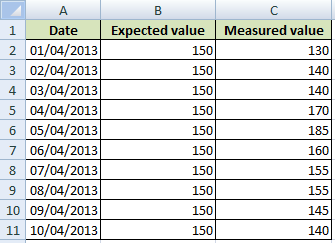
Maak het kolomdiagram van de hele tabel. Klik met de rechtermuisknop op de verwachte waarde gegevensreeks en kies de lijndiagram.
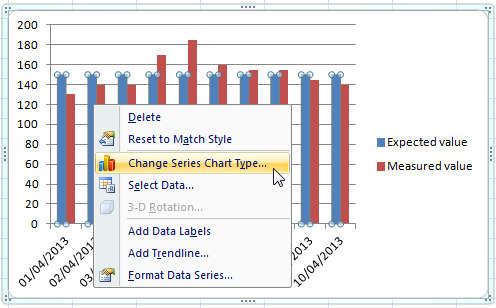
resultaat

Voorbeeld 2
we willen de relatie tussen het aantal werknemers en inkomsten bepalen. Geen. van de werknemers zal een kolom Grafiek en de inkomsten zal een lijndiagram.
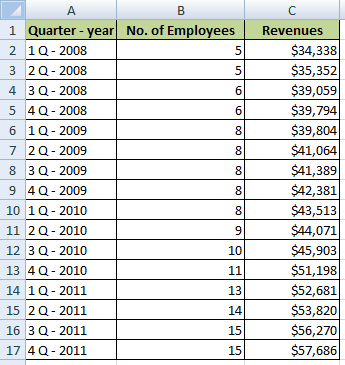
Stap 1 / Change diagramtype
Maak het kolomdiagram uit de hele tabel. Als de waarden in beide kolommen gelijk zijn, ziet u twee gegevensreeksen. In dit geval is de inkomsten veel groter dan No. van werknemers, dus je ziet slechts één datareeks. Klik met de rechtermuisknop op het diagram en selecteer Change Series Chart Type…. Kies het lijndiagram en bevestig.


Stap 2 / Gebruik secundaire as
Ga naar: Klik met de rechtermuisknop >> Format Data Series … >> Series opties en selecteer de secundaire as.
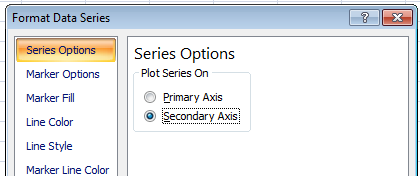
het uiteindelijke diagram heeft 2 verticale as. Lijndiagram waarden zijn aan de linkerkant en kolomdiagram waarden zijn aan de rechterkant.